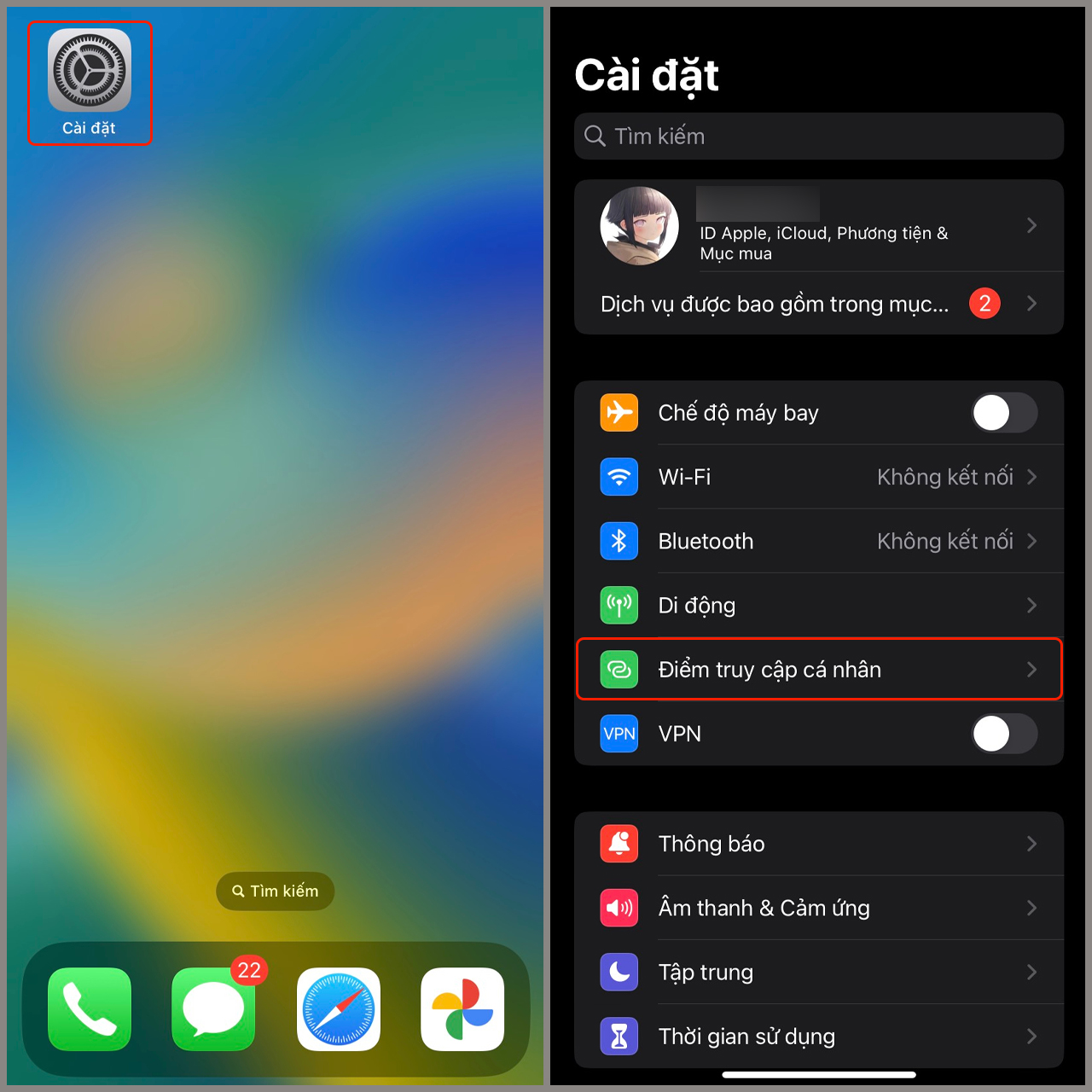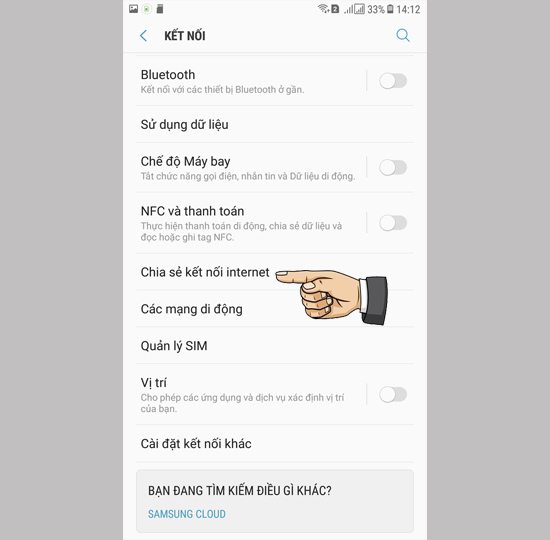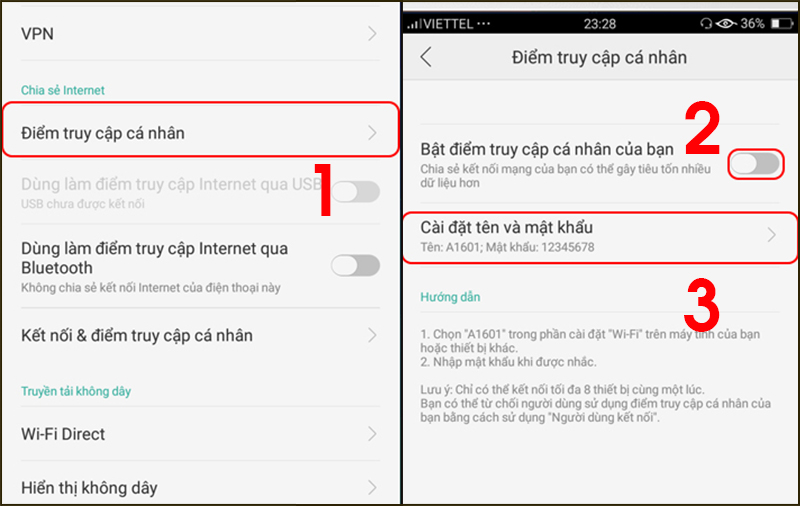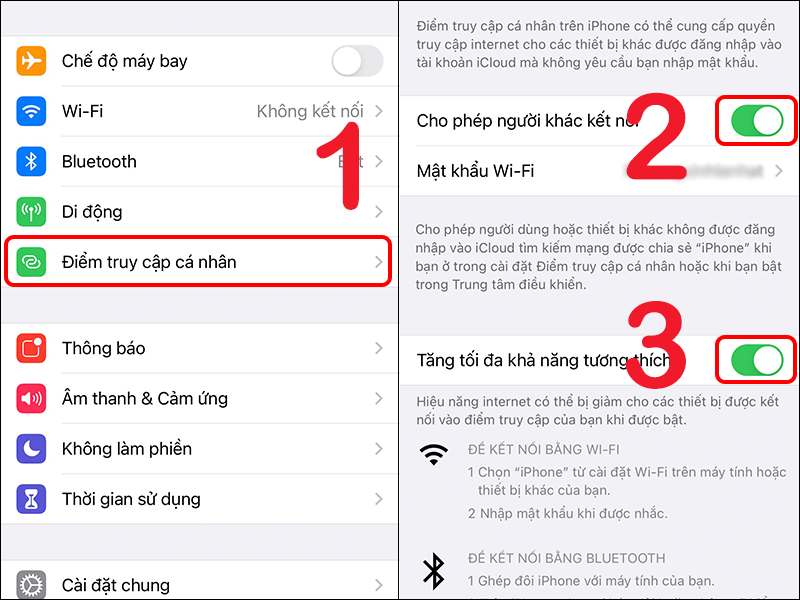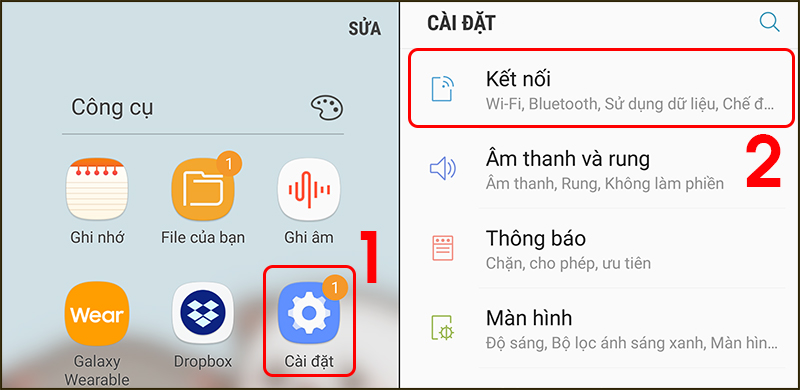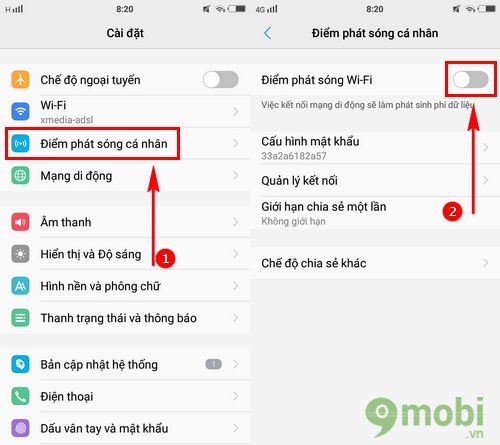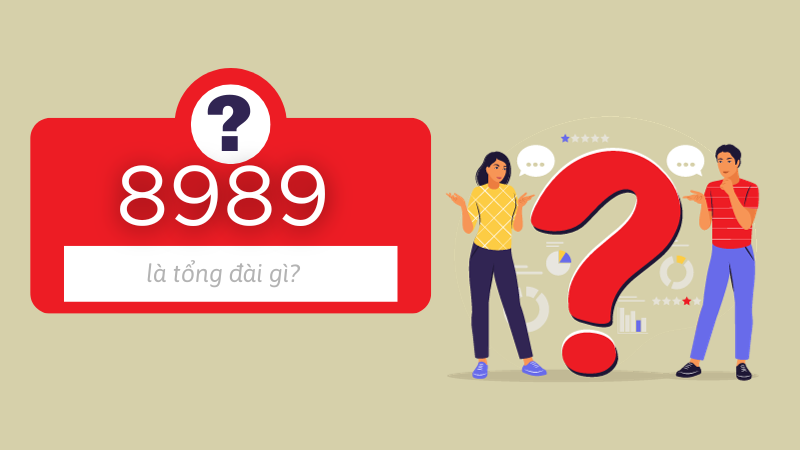Chủ đề cách chia sẻ mạng 4g trên oppo: Trong thời đại số hóa, việc duy trì kết nối internet luôn là ưu tiên hàng đầu. "Cách Chia Sẻ Mạng 4G Trên Oppo" sẽ là chìa khóa giúp bạn không chỉ tận hưởng kết nối ổn định mà còn chia sẻ khoảnh khắc với người thân mọi lúc, mọi nơi. Hãy cùng khám phá bí quyết kết nối không giới hạn trong bài viết này!
Mục lục
- Cách chia sẻ mạng 4G trên Oppo như thế nào?
- Bước 1: Mở cài đặt kết nối trên điện thoại Oppo
- Bước 2: Chọn mục "Chia sẻ & kết nối di động"
- Bước 3: Kích hoạt "Điểm truy cập Wi-Fi" hoặc "Chia sẻ mạng di động"
- Bước 4: Thiết lập tên và mật khẩu cho điểm truy cập Wi-Fi
- Bước 5: Kết nối thiết bị khác với điểm truy cập Wi-Fi vừa tạo
- Bước 6: Kiểm tra và quản lý kết nối
- Mẹo: Tiết kiệm pin khi chia sẻ mạng 4G
- Câu hỏi thường gặp khi chia sẻ mạng 4G trên Oppo
- YOUTUBE: Cách chia sẻ mạng WIFI 3G/4G trên điện thoại OPPO nhanh nhất
Cách chia sẻ mạng 4G trên Oppo như thế nào?
Để chia sẻ mạng 4G trên Oppo, bạn có thể thực hiện theo các bước sau:
- Mở ứng dụng \"Cài đặt\" trên Oppo của bạn.
- Chọn \"Kết nối\" từ danh sách các tùy chọn.
- Trong mục \"Kết nối\", bạn sẽ thấy các tùy chọn khác nhau, chọn \"Chia sẻ Wifi\".
- Trên màn hình \"Chia sẻ Wifi\", bật tính năng chia sẻ Wifi bằng cách chuyển nút trượt sang vị trí \"Bật\".
- Bạn có thể tùy chỉnh các cài đặt chia sẻ Wifi, chẳng hạn như tên mạng Wifi, mật khẩu và số kết nối đồng thời. Nhấp vào các tùy chọn để chỉnh sửa các thiết lập này.
- Khi đã hoàn thành các cài đặt, mạng Wifi chia sẻ trên Oppo của bạn sẽ được tạo. Bạn có thể chia sẻ mạng Wifi này với các thiết bị khác bằng cách cung cấp tên mạng Wifi và mật khẩu.
- Các thiết bị khác sau đó có thể kết nối với mạng Wifi chia sẻ này và sử dụng mạng 4G từ Oppo của bạn.
Đây là cách chia sẻ mạng 4G trên Oppo. Vui lòng lưu ý rằng quy trình có thể khác nhau tùy thuộc vào phiên bản Oppo và phiên bản hệ điều hành của bạn.
READ MORE:
Bước 1: Mở cài đặt kết nối trên điện thoại Oppo
Để chia sẻ mạng 4G từ điện thoại Oppo của bạn, việc đầu tiên cần làm là truy cập vào phần cài đặt kết nối. Dưới đây là các bước thực hiện:
- Mở màn hình chính của điện thoại Oppo.
- Chạm vào biểu tượng "Cài đặt" hoặc "Settings" trên màn hình hoặc trong menu ứng dụng.
- Kéo xuống và tìm mục "Mạng di động" hoặc "Mobile Network" và chạm vào nó.
- Tiếp theo, chọn "Chia sẻ & kết nối di động" hoặc "Tethering & Portable Hotspot".
- Lưu ý: Các bước trên có thể hơi khác biệt tùy vào phiên bản ColorOS của điện thoại Oppo bạn đang sử dụng. Nếu không tìm thấy, hãy sử dụng tính năng tìm kiếm trong cài đặt để tìm "Tethering" hoặc "Hotspot".
Bằng cách theo dõi các bước trên, bạn đã mở được phần cài đặt kết nối trên điện thoại Oppo, sẵn sàng để thiết lập và chia sẻ mạng 4G với các thiết bị khác.
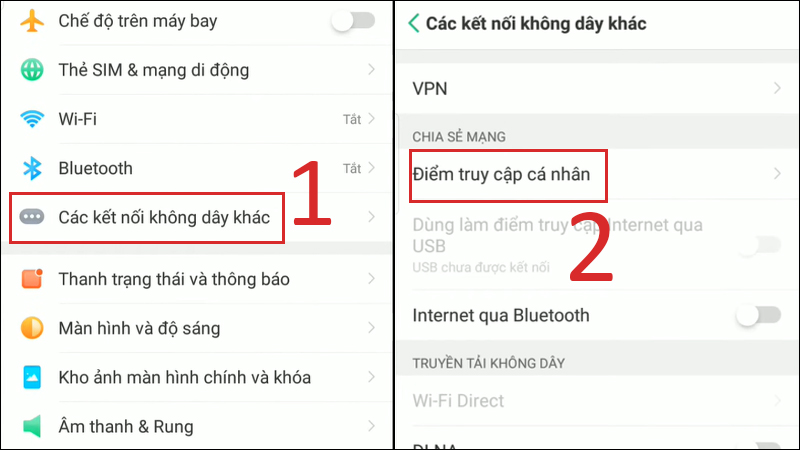
Bước 2: Chọn mục "Chia sẻ & kết nối di động"
Sau khi đã vào mục cài đặt kết nối trên điện thoại Oppo của bạn, bước tiếp theo là chọn mục "Chia sẻ & kết nối di động" để bắt đầu quá trình chia sẻ mạng 4G. Dưới đây là cách thực hiện:
- Trong mục "Mạng di động" hoặc "Mobile Network", tìm và chạm vào "Chia sẻ & kết nối di động" hoặc "Tethering & Portable Hotspot".
- Xem qua các tùy chọn chia sẻ mạng di động có sẵn, bao gồm "Điểm truy cập Wi-Fi", "USB tethering", và "Bluetooth tethering".
- Lưu ý: Tùy vào mục đích sử dụng và loại thiết bị bạn muốn kết nối, bạn có thể chọn phương thức chia sẻ mạng phù hợp nhất.
Bằng cách chọn mục "Chia sẻ & kết nối di động", bạn đã mở ra cánh cửa để chia sẻ kết nối internet của mình với các thiết bị khác, đảm bảo luôn giữ được kết nối mạng ổn định và hiệu quả.
Bước 3: Kích hoạt "Điểm truy cập Wi-Fi" hoặc "Chia sẻ mạng di động"
Để chia sẻ kết nối internet 4G từ điện thoại Oppo của bạn, việc tiếp theo là kích hoạt chức năng điểm truy cập Wi-Fi hoặc chia sẻ mạng di động. Dưới đây là hướng dẫn chi tiết:
- Trong mục "Chia sẻ & kết nối di động", tìm và chọn "Điểm truy cập Wi-Fi" hoặc "Chia sẻ mạng di động".
- Chuyển trạng thái của tùy chọn "Điểm truy cập Wi-Fi" hoặc "Chia sẻ mạng di động" sang ON để kích hoạt.
- Bạn sẽ thấy một cửa sổ popup yêu cầu thiết lập tên mạng (SSID) và mật khẩu. Đây là thông tin mà các thiết bị khác sẽ sử dụng để kết nối với điểm truy cập Wi-Fi của bạn.
- Nhập tên mạng và mật khẩu mong muốn. Đảm bảo mật khẩu đủ mạnh để bảo vệ kết nối của bạn.
- Chọn "Lưu" hoặc "Xác nhận" để hoàn tất cài đặt.
Sau khi kích hoạt thành công, điện thoại Oppo của bạn sẽ bắt đầu phát sóng Wi-Fi, cho phép các thiết bị khác kết nối internet thông qua điểm truy cập này. Hãy nhớ rằng việc chia sẻ mạng có thể tiêu tốn nhiều dữ liệu di động và ảnh hưởng đến hiệu suất pin của điện thoại.
Bước 4: Thiết lập tên và mật khẩu cho điểm truy cập Wi-Fi
Sau khi kích hoạt chức năng chia sẻ mạng di động hoặc điểm truy cập Wi-Fi, bạn cần thiết lập tên mạng (SSID) và mật khẩu để đảm bảo an ninh cho kết nối. Dưới đây là cách thực hiện:
- Trong menu "Điểm truy cập Wi-Fi" hoặc "Chia sẻ mạng di động", chọn "Cài đặt điểm truy cập Wi-Fi" hoặc một tùy chọn tương tự.
- Ở mục "Tên mạng (SSID)", nhập tên mà bạn muốn hiển thị cho điểm truy cập Wi-Fi của mình.
- Chọn "Bảo mật" và sau đó chọn "WPA2 PSK" hoặc "WPA3 PSK" để đảm bảo mạng của bạn được bảo vệ tốt nhất.
- Ở mục "Mật khẩu", nhập mật khẩu mà người dùng cần biết để kết nối với mạng của bạn. Mật khẩu nên bao gồm cả chữ cái và số để tăng cường bảo mật.
- Sau khi hoàn tất, chọn "Lưu" hoặc "Áp dụng" để cập nhật cài đặt.
Việc thiết lập tên và mật khẩu cho điểm truy cập Wi-Fi giúp bạn kiểm soát ai có thể kết nối vào mạng của mình, đồng thời bảo vệ dữ liệu cá nhân và tránh truy cập trái phép.

Bước 5: Kết nối thiết bị khác với điểm truy cập Wi-Fi vừa tạo
Sau khi đã thiết lập điểm truy cập Wi-Fi trên điện thoại Oppo của bạn, bước tiếp theo là kết nối các thiết bị khác với điểm truy cập này. Dưới đây là hướng dẫn chi tiết:
- Trên thiết bị bạn muốn kết nối, mở cài đặt Wi-Fi.
- Tìm kiếm danh sách các mạng Wi-Fi có sẵn và chọn tên mạng (SSID) mà bạn đã thiết lập cho điểm truy cập Wi-Fi trên điện thoại Oppo.
- Nhập mật khẩu mạng mà bạn đã thiết lập khi được yêu cầu.
- Chọn "Kết nối" và đợi thiết bị xác minh và kết nối với mạng Wi-Fi. Quá trình này có thể mất vài giây.
Sau khi kết nối thành công, thiết bị của bạn sẽ có thể truy cập internet thông qua điểm truy cập Wi-Fi mà điện thoại Oppo của bạn đang phát. Bạn có thể kết nối nhiều thiết bị với điểm truy cập này, tùy thuộc vào giới hạn kết nối của điện thoại và kế hoạch dữ liệu di động của bạn.
Bước 6: Kiểm tra và quản lý kết nối
Sau khi đã thiết lập và kết nối các thiết bị với điểm truy cập Wi-Fi, quản lý kết nối là bước quan trọng để đảm bảo mọi thứ hoạt động trơn tru. Dưới đây là cách bạn có thể kiểm tra và quản lý các thiết bị kết nối với điểm truy cập Wi-Fi trên điện thoại Oppo của mình:
- Vào lại mục "Điểm truy cập Wi-Fi" hoặc "Chia sẻ mạng di động" trong cài đặt điện thoại.
- Tìm mục hiển thị số lượng thiết bị kết nối. Thông thường, điện thoại sẽ hiển thị danh sách các thiết bị đang kết nối với điểm truy cập Wi-Fi của bạn.
- Chạm vào danh sách thiết bị để xem thông tin chi tiết, bao gồm tên thiết bị và địa chỉ IP.
- Nếu muốn ngắt kết nối một thiết bị nào đó, bạn có thể chọn thiết bị đó từ danh sách và chọn "Ngắt kết nối" hoặc tương tự.
Quản lý kết nối không chỉ giúp bạn theo dõi được số lượng thiết bị đang sử dụng mạng của mình mà còn cho phép bạn kiểm soát việc sử dụng dữ liệu và đảm bảo an toàn mạng. Nếu cần, bạn cũng có thể thay đổi mật khẩu Wi-Fi để ngăn thiết bị không mong muốn kết nối trong tương lai.
Mẹo: Tiết kiệm pin khi chia sẻ mạng 4G
Chia sẻ mạng 4G từ điện thoại của bạn có thể tiêu tốn nhiều năng lượng pin. Tuy nhiên, có một số mẹo bạn có thể áp dụng để giảm thiểu việc tiêu hao pin và kéo dài thời gian sử dụng:
- Giảm độ sáng màn hình: Khi không sử dụng điện thoại, hãy giảm độ sáng màn hình xuống mức thấp nhất có thể.
- Đóng ứng dụng chạy ngầm: Đóng các ứng dụng không sử dụng đang chạy ngầm để giảm tiêu hao năng lượng.
- Kích hoạt chế độ tiết kiệm pin: Hầu hết điện thoại Oppo đều có chế độ tiết kiệm pin. Kích hoạt tính năng này để giảm mức tiêu thụ năng lượng của điện thoại.
- Giới hạn số lượng thiết bị kết nối: Càng nhiều thiết bị kết nối, điện thoại càng tiêu tốn nhiều pin. Hãy giới hạn số lượng thiết bị kết nối nếu không cần thiết.
- Sử dụng cáp USB hoặc bộ sạc di động: Nếu có thể, hãy kết nối điện thoại với nguồn điện qua cáp USB hoặc sử dụng bộ sạc di động để duy trì năng lượng pin trong khi chia sẻ mạng.
Áp dụng những mẹo trên không chỉ giúp tiết kiệm pin khi chia sẻ mạng 4G mà còn giúp kéo dài tuổi thọ pin cho điện thoại Oppo của bạn.
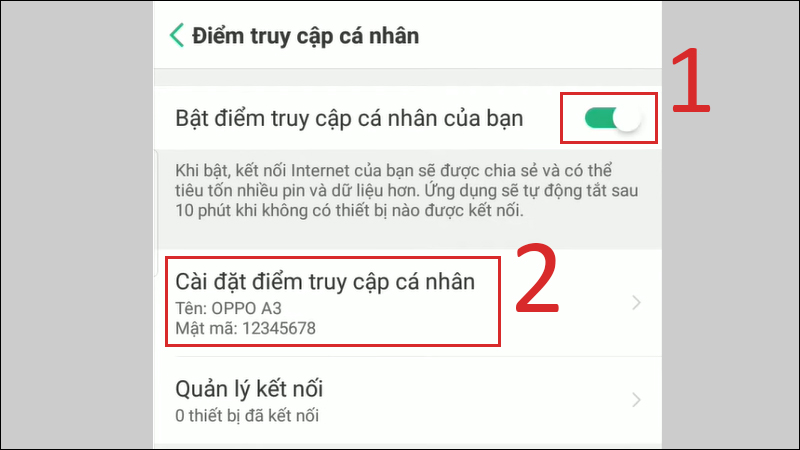
Câu hỏi thường gặp khi chia sẻ mạng 4G trên Oppo
- Làm thế nào để tăng tốc độ chia sẻ mạng 4G trên điện thoại Oppo?
- Đảm bảo rằng bạn đang ở khu vực có tín hiệu 4G mạnh và hạn chế số lượng thiết bị kết nối cùng một lúc để tối ưu hóa tốc độ.
- Có thể chia sẻ mạng 4G khi pin điện thoại thấp không?
- Có, nhưng khuyến nghị kết nối điện thoại với nguồn điện để tránh ngắt kết nối giữa chừng do hết pin.
- Tại sao điểm truy cập Wi-Fi mà tôi tạo không xuất hiện trên các thiết bị khác?
- Kiểm tra lại cài đặt bảo mật và tên mạng (SSID) của điểm truy cập Wi-Fi để đảm bảo không có sai sót. Nếu vấn đề tiếp tục, khởi động lại điện thoại và thiết lập lại điểm truy cập.
- Làm sao để thay đổi mật khẩu điểm truy cập Wi-Fi đã tạo?
- Vào cài đặt điểm truy cập Wi-Fi trên điện thoại Oppo của bạn và tìm mục để thay đổi mật khẩu. Nhập mật khẩu mới và lưu lại cài đặt.
- Chia sẻ mạng 4G trên Oppo có tiêu tốn nhiều dữ liệu di động không?
- Có, việc chia sẻ mạng 4G có thể tiêu tốn lượng lớn dữ liệu tùy thuộc vào cách sử dụng của các thiết bị kết nối. Hãy kiểm tra gói dữ liệu di động của bạn để tránh phát sinh phí không mong muốn.
Với những bước đơn giản trên, việc chia sẻ mạng 4G trên điện thoại Oppo của bạn trở nên dễ dàng và thuận tiện hơn bao giờ hết. Hãy tận hưởng và chia sẻ kết nối không giới hạn, giữ cho cuộc sống luôn được kết nối mọi lúc, mọi nơi.
Cách chia sẻ mạng WIFI 3G/4G trên điện thoại OPPO nhanh nhất
Hãy khám phá sức mạnh của mạng 4G trên điện thoại OPPO. Bật mạng 4G để trải nghiệm tốc độ internet nhanh chóng trên máy Oppo của bạn.
READ MORE:
Hướng dẫn cách bật mạng 4G trên máy Oppo
Shorts.